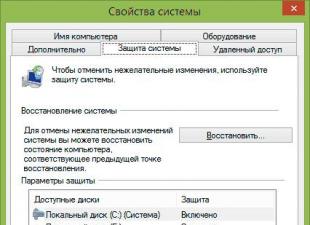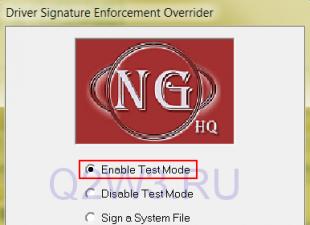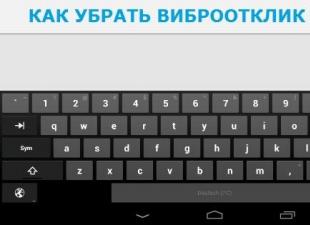Se Android è bloccato o hai semplicemente dimenticato la password, questo è un problema difficile, ma comunque completamente risolvibile. Puoi sbloccare il tuo smartphone utilizzando diversi metodi efficaci. Le istruzioni seguenti descrivono in dettaglio come reimpostare la password su Android da soli, senza aiuto esterno. Quando inizi a lavorare sulla rimozione del blocco, preparati a dedicare una certa quantità di tempo a questo, poiché questo processo richiederà un algoritmo di azioni mirato.
Per chi è consapevole dell'alto rischio di bloccare accidentalmente il proprio Android, può essere utile un metodo basato sull'invio di un messaggio con un testo già preparato. Quando il messaggio raggiunge lo smartphone, viene immediatamente sbloccato. La procedura preparatoria qui è la seguente:
- Ottieni l'accesso ai diritti di root, le cui informazioni possono essere trovate su Internet.
- Installa la versione disponibile di SMS Bypass per il sistema Android (l'applicazione costa $ 1).
- Concedi l'autorizzazione a questa applicazione per l'utilizzo dei diritti.
- Imposta la password predefinita per l'applicazione, ad esempio: 1122.
- Se il tuo smartphone è bloccato, inviagli semplicemente un messaggio da un altro telefono - 1122 reset.
Dopodiché il telefono dovrà riavviarsi e sbloccarsi!
Come reimpostare la password quando lo smartphone è già bloccato?
Tieni presente che puoi installare l'applicazione su Android, anche da remoto! Per fare ciò dovranno essere soddisfatte diverse condizioni:
- lo smartphone deve essere connesso a Internet;
- Il dispositivo richiede il blocco dell'account Google;
- Diritti di root ottenuti.
Ora non resta che installare SMS Bypass dal computer. E contiene il testo di controllo - 1122. Quindi, da qualsiasi altro telefono, invia un messaggio al tuo numero - 1122 reset. Dopo aver riavviato Android, dovrai inserire un'immagine grafica personalizzata e il tuo dispositivo verrà immediatamente sbloccato!
Sbloccare una chiave sequenza su Android
Una delle opzioni più semplici per sbloccare uno smartphone è chiamarlo da un altro telefono. Funzionerà se il dispositivo ha un sistema operativo a partire dalla 2.2 e inferiore. Il principio di funzionamento di questo metodo è che dopo una chiamata in arrivo, dovrai accettare la chiamata in arrivo e subito dopo accedere al menu fino alla sezione "sicurezza", dove puoi disattivare la funzione di blocco della sequenza.
Quando si compone un numero di telefono
Questo metodo ha alcune somiglianze con il precedente, ma differisce da esso in quanto dovrai entrare nell'applicazione prima di comporre il numero, trovare la funzione di blocco grafico nel menu e provare a disattivarla.
Questa opzione non funziona sempre, ma devi comunque provarla.
Con la batteria scarica
Attendi fino a quando la batteria dello smartphone si esaurisce e il dispositivo inizia a emettere un segnale acustico per avvisarti. Non appena senti il segnale che la batteria deve essere ricaricata, vai immediatamente nel menu Android, che mostra lo stato della batteria nelle impostazioni e disabilita la funzione del modello di lavoro.
Reimpostare la password utilizzando un computer
Spesso sorge la domanda su come reimpostare una password su Android tramite un PC. Ciò è infatti possibile, e in questo caso anche in due modi:
- Trova e installa il programma per computer Adb Run.
- Controlla i driver e collega Android al tuo computer.
Per prima cosa devi aprire Adb Run, quindi trovare "Gesture Key" nel menu. Tutte le azioni successive vengono eseguite utilizzando i pulsanti numerici e il tasto "Invio". Puoi iniziare con la prima opzione e, se non funziona, passare a un'altra.
Sblocca Android utilizzando l'account Google
Se ci sono stati troppi tentativi di inserimento della password sbagliata, il sistema operativo potrebbe chiederti di specificare un account Google valido salvato nelle tue impostazioni. Ti aiuta ad accedere a Google Play. Per richiamare questa finestra avrai bisogno di un tasto grafico. Inoltre, dopo diversi tentativi falliti, il dispositivo ti chiederà sicuramente di attendere un po', quindi si aprirà una nuova finestra in cui dovrai selezionare l'opzione "ho dimenticato il pattern". Tutto quello che devi fare è inserire lì il tuo account Google e Android si aprirà immediatamente.
Importante! Se la password è cambiata, ma il sistema operativo è ancora bloccato, lascia riposare il dispositivo per 72 ore, quindi riprova l'intera procedura.
Come reimpostare la password su Android quando non è disponibile una connessione Wi-Fi nelle vicinanze
Se è possibile sbloccare Android utilizzando Internet, ma non c'è una rete Wi-Fi funzionante nelle vicinanze, non resta che cambiare la carta del tuo operatore con un'altra. Deve avere una quantità di denaro sufficiente e il servizio Internet deve essere incluso. Una volta che hai accesso a Internet, puoi iniziare a sbloccare il tuo smartphone.
Accensione di Internet
A volte capita che venga inserita la password corretta, ma il dispositivo non la accetta. Si dice che il motivo sia la mancanza di Internet accessibile. Quindi dovrai eseguire i seguenti passaggi:
- spegnere prima lo smartphone, quindi riaccenderlo e riavviare completamente il sistema operativo;
- Non appena sullo schermo del dispositivo appare il segno del centro notifiche, spostalo immediatamente in basso e seleziona la casella WI-FI o davanti a dati mobili;
- Ora scriviamo Login e password per Google.
Dopo queste operazioni, Android dovrebbe essere sbloccato e disponibile per il normale funzionamento.
Avvio di Internet utilizzando un codice di servizio
Se non hai la password corretta per accedere al tuo account Google, come reimpostare la password su Android? Questo è del tutto possibile, ma dovrai prima ricreare la password precedente. Non appena viene ripristinato, puoi iniziare immediatamente a sbloccare Android.
Importante! Questo metodo richiede una rete Internet funzionante!
Avvio WI-FI:
- In un Android bloccato, vai alla funzione “chiamata di emergenza”.
- Guidiamo nella seguente combinazione: *#*#7378423#*#*.
- Quindi nel menu Servizio selezionare – WLAN
- Connessione al WI-FI.
Connessione a Internet tramite un adattatore
Questo metodo sarà necessario per tutti coloro che non sono riusciti a far funzionare il WI-FI o i dati a pacchetto. Perché questa opzione funzioni, dobbiamo prendere un router e un adattatore LAN per connetterci a Internet. Allo stesso tempo, non vale nemmeno la pena porsi la domanda su come reimpostare una password senza perdere i dati. Tutto ciò che era nello smartphone rimarrà al suo interno. Successivamente, installa il router e collegalo all'Android bloccato. Quindi daremo un paio di minuti per attivare Internet e inserire immediatamente la password corretta. Il sistema operativo dovrebbe avviarsi e il dispositivo dovrebbe iniziare a funzionare. Qui vorrei sottolineare che non tutti gli smartphone supportano gli adattatori LAN e, di conseguenza, non saranno in grado di funzionare con essi. Si consiglia pertanto di non gettare l'imballaggio dell'adattatore poiché potrebbe essere necessario sostituirlo in seguito in negozio.
Pulire una partizione utilizzando la funzione Fastboot
Se per qualche motivo non riesci ad accedere al menu del tuo telefono per ripristinare completamente le impostazioni e abilitare la funzione "Ripristino", puoi utilizzare un'opzione di backup utilizzando la modalità "Avvio rapido". Per questo:
- scaricare il programma Adb Run;
- verificare la presenza di conducenti;
- impostare il dispositivo sulla modalità operativa “Fastboot”;
- aprire il programma “ADB”, quindi avviarlo;
- seguire la catena successiva - "Comando manuale", con il passaggio a "ADB";
- digitare il comando “Fastboot – w”;
- riavviare il dispositivo.
Questo metodo può essere utilizzato solo nel caso in cui la modalità “Recupero” non sia completamente disponibile, poiché solitamente non garantisce all'utente la conservazione di tutti i suoi dati personali.
Sblocco della chiave HTC
Qui avrai bisogno di:
- installare HTC Sync;
- collega il tuo smartphone al tuo personal computer;
- installare il programma specializzato "Screen Lock Bypas" utilizzando HTC Sync installato;
- riavviare il dispositivo;
- rimuovere il blocco.
Se il blocco non scompare la prima volta, si consiglia di ripetere più volte questa procedura fino alla completa apertura del dispositivo.
Rimozione di gesto.key utilizzando l'aggiornamento
Prima di poter reimpostare la password su Android utilizzando la funzione per eliminare un file registrato come "gesture.key" durante un aggiornamento, dovrai soddisfare la condizione principale per avviare questo processo: su Android devi installare TWRP o CWM nel Menù “Ripristino”. In futuro, dovrai anche scaricare e quindi inserire nel menu "Ripristino" il seguente file in formato archiviato: "GEST.zip". Successivamente, puoi riavviare il dispositivo e inserire alcuni elementi grafici casuali per rimuovere il blocco. Al termine di tutte le procedure, Android dovrà aprirsi.
Come puoi vedere, sbloccare i dispositivi con il sistema operativo Android è effettivamente possibile ed esistono molti modi reali per aggirare completamente la password. E il più affidabile è ripristinare le vecchie impostazioni tramite il tuo account Google. Pertanto, si consiglia di collegare il proprio account al dispositivo. In caso contrario, il rischio di perdere una parte significativa dei dati personali in caso di blocco di Android rimarrà costantemente elevato.
Per proteggere i tuoi dati, Android dispone di una funzione per proteggere il tuo dispositivo con una password digitale o visiva (pattern password o pattern). Grazie agli sforzi degli ingegneri, non è così facile aggirare il sistema di sicurezza; i truffatori o i ladri non saranno in grado di sbloccare il tuo telefono o tablet. Ma cosa fare se tu, legittimo proprietario di un dispositivo Android, hai dimenticato la combinazione digitale o il disegno della linea?
Cos'è un grafico delle password su Android
Su Android, oltre alla consueta sequenza di numeri, puoi impostare anche una tabella delle password.
Sullo schermo viene visualizzato un quadrato di nove punti (3x3). L'utente deve collegarli con una linea in una determinata sequenza, senza alzare il dito dallo schermo.
In altre parole, una password grafica è una sequenza di punti che uniscono. Ad esempio, la lettera Z, una stella, solo una specie di linea.
Le password grafiche sono più popolari su Android rispetto a quelle digitali perché uno schema lineare è più facile da ricordare rispetto a un numero di quattro cifre. Puoi però dimenticare qualunque password, anche quella più semplice.
Come assicurarsi contro il blocco del dispositivo?
Come evitare che il tuo telefono o tablet venga bloccato
Il Play Market ha un programma SMS Bypass, la cui essenza è la seguente: se hai dimenticato la password, il dispositivo può essere sbloccato inviando un SMS con un determinato testo da un altro telefono al tuo. Quando viene ricevuto il messaggio, il sistema si riavvierà e ti chiederà di inserire nuovamente la password. Disegna una linea qualsiasi e lo smartphone si sbloccherà.
Un programma del genere, ovviamente, richiede l'accesso come root. Inizialmente è "1234 reset". Può essere cambiato con qualsiasi altro a tua discrezione.
SMS Bypass può essere installato tramite un personal computer dopo aver dimenticato la password. Ma per questo è necessario l'accesso root (non per niente dicono che root non è sicuro) o un account Google.
Cosa fare se hai dimenticato la password grafica
Esistono diversi metodi di lavoro per aggirare la protezione e sbloccare il telefono. Alcuni sono adatti solo per determinate versioni di Android, altri funzionano solo in periodi alterni. Se un metodo non ti aiuta, prova quello successivo.
Accedi all'account Google
Dopo 5-6 tentativi falliti di ricerca della password grafica, lo smartphone ti chiederà di attendere 30 secondi. Allo stesso tempo, apparirà il pulsante "Grafico dimenticato". parola d'ordine?". Cliccaci sopra. Ti verrà chiesto di accedere al tuo account Google (quello a cui è collegato il tuo telefono o tablet). Se i dati vengono inseriti correttamente la password verrà reimpostata.
C'è un avvertimento: se Android è stato bloccato in un momento in cui non era connesso a Internet, non accederà all'account Google. In questo caso, è necessario riavviare il dispositivo e abbassare la barra delle informazioni non appena appare. Quindi inserisci le informazioni del tuo account come descritto sopra.
Se non riesci ad accedere a Internet utilizzando il metodo precedente, prova a utilizzare i codici di servizio.
Purtroppo non è possibile abilitare la connessione mobile utilizzando i codici di servizio. Tuttavia, puoi provare a rimuovere e reinserire la scheda SIM; il telefono potrebbe connettersi alla rete da solo.
Puoi anche provare a connettere una scheda SIM di un altro operatore (Megafon, MTS, Beeline, ecc.), A volte aiuta.
Se non riesci ad attivare la rete, acquista un adattatore dalla porta microUSB alla porta LAN utilizzata per collegare i cavi in fibra ottica. Collegalo allo smartphone e al router. Dopo qualche tempo, Internet apparirà sul dispositivo.
Chiamata allo smartphone
Il metodo sarà utile solo sulle versioni del sistema operativo Android 2.2 e precedenti; allora non esistevano sistemi di sicurezza così sofisticati.
Componi il numero
Anche se il telefono è bloccato, puoi utilizzarlo per chiamare i servizi di emergenza. In Android fino alla versione 5 esiste una funzionalità del genere: se si apre il campo per chiamare i servizi di emergenza e quindi si preme il pulsante "Indietro", verrà visualizzata la schermata Android per mezzo secondo. Puoi sfruttare questo momento per scaricare il programma No Lock e avviarlo. Il telefono verrà sbloccato.
Come sbloccare una sequenza su Android 4.1.2 - video
Telefono di scarico
Puoi provare ad aspettare. Nel momento in cui la carica è quasi completamente scarica, Android ti mostrerà un messaggio corrispondente e ti chiederà di controllare lo stato della batteria. E lo stato della batteria è una delle sezioni del menu "Impostazioni". Quindi vai su di esso, fai clic sulla freccia nell'angolo in alto a sinistra dello schermo, fai clic su "Sicurezza" e cancella la password.
Elimina i file che memorizzano i dati visivi della password
Il metodo è adatto a chi ha un menu di Recovery personalizzato installato su Android (CWM o TWRP). L'essenza del metodo è scaricare i dati salvati sulla sequenza grafica, che vengono archiviati nei seguenti file:
- gesto.chiave;
- locksettings.db;
- locksettings.db-wal;
- locksettings.db-shm.
Tramite CWM
Tramite TWRP
Se TWRP è installato sul tuo dispositivo come Recovery, non è necessario scaricare il file manager, poiché è già integrato nell'applicazione.
Utilizzo di un utente aggiuntivo
Se sul dispositivo sono presenti più utenti, è presente l'accesso root e stai utilizzando il programma SuperSU, puoi provare a eliminare questi file tramite un utente aggiuntivo.
- gesto.chiave;
- locksettings.db;
- locksettings.db-wal;
- locksettings.db-shm.
Sblocca con ADB RUN
ADB RUN utilizza una console di driver ADB che collegano il dispositivo mobile al computer. Il programma è conveniente perché automatizza il processo di lavoro con la console. Soprattutto nei casi in cui una persona dimentica la password, esiste la funzione Unlock Gesture Key.
Unlock Gesture Key si traduce come "tasto grafico di sblocco".
- Primo metodo. Utilizzando la console, il file gesto.key viene eliminato. Puoi farlo tu stesso come segue:
- Apri la console (premi Win+R, digita cmd e premi Invio).
- Nella console, inserisci i seguenti comandi in sequenza:
- cd adb/progbin
- shell adb
- rm /data/system/gesture.key
- Riavvia il dispositivo e Android verrà sbloccato.
- Secondo metodo. I dati nel file system.db vengono cancellati. Puoi fare lo stesso nella console se inserisci i seguenti comandi in sequenza (e assicurati di riavviare il dispositivo alla fine):
- cd adb/progbin
- shell adb
- cd /data/data/com.android.provviders.settings/databases
- impostazioni sqlite3.db
- aggiorna il valore impostato del sistema=0 dove nome='lock_pattern_autolock';
- aggiorna il valore impostato del sistema = 0 dove nome = "lockscreen.lockedoutpermanently";
- .esentato
Ripristina le impostazioni ai valori predefiniti di fabbrica
Il modo più scortese e goffo. Ma efficace. È adatto a tutte le versioni di Android e a tutti i dispositivi. Ma tieni presente che ciò cancellerà tutte le informazioni dal disco rigido e sarà impossibile ripristinarle.
Quindi, se desideri disperatamente aggirare il blocco in altri modi, esegui un Hard Reset.
Hard Reset è un termine che significa ripristinare tutte le impostazioni ai valori predefiniti di fabbrica ed eliminare tutti i dati.
Contatta il supporto
Puoi contattare il supporto tecnico direttamente da Android o dal produttore del dispositivo. Ti chiederanno di fornire loro una ricevuta e altri documenti del tuo smartphone o tablet per dimostrare che ne sei il proprietario. Dopodiché ti verrà detto cosa fare dopo. Potrebbe essere necessario recarsi in un centro assistenza, ma ti aiuteranno sicuramente.
Come impostare una nuova password immagine
Supponiamo che tu abbia reimpostato la password grafica. Ora parliamo di come installarne uno nuovo.
Come disattivare la password immagine
Per rimuovere la password, vai su Impostazioni -> Sicurezza -> Blocca password. Trova l'interruttore "Abilita blocco password" e fallo scorrere in posizione "Off". Per confermare l'azione sarà necessario inserire la password grafica corrente.
È possibile bypassare una password digitale?
Una password digitale può essere aggirata allo stesso modo di una password grafica. Quasi tutti i metodi elencati aiuteranno a rimuoverlo. Ma ci sono alcune differenze. Ad esempio, il file gesto.key è responsabile solo del tasto visivo, quindi è impossibile rimuovere il tasto numerico in questo modo. Ma la connessione all'account Google, il ripristino delle impostazioni e il contatto con l'assistenza funzionano correttamente.
Non è un problema se non ricordi la password. Succede a tutti. Gli sviluppatori Android si sono presi cura degli utenti e hanno permesso loro di reimpostare le password utilizzando un account Google, al quale devono comunque collegare il proprio dispositivo. Anche se c'è un problema significativo: grazie all'abbondanza di metodi, non sarà difficile per un ladro sbloccare un telefono o un tablet rubato. Meglio quindi non fare troppo affidamento su questa protezione e non conservare dati sensibili sul proprio smartphone.
Diamo un'occhiata a come sbloccare una chiave di sequenza Android dimenticata.
Nonostante la comodità e la semplicità di questa funzione, molti utenti spesso dimenticano la chiave e non riescono a sbloccare il telefono.
In questi casi, il sistema operativo fornisce molti metodi per reimpostare i dati che ti consentiranno di accedere al telefono.
Funzione tasto grafico. Essenza e uso
Oggi gli utenti di smartphone cercano di proteggere il più possibile i dati sul proprio telefono. Per impedire agli estranei di prendere e visualizzare semplicemente il contenuto del dispositivo, gli sviluppatori creano sistemi di controllo utilizzando finestre di blocco.
Ogni tipo di blocco dello schermo richiede una chiave di accesso (codice breve, password o gesto). Una chiave grafica è un nuovo sviluppo che ti consente di non ricordare password e frasi complesse. Per accedere alla schermata principale del gadget, l'utente deve semplicemente collegare i punti nel disegno, creando la forma inventata nella fase di impostazione della chiave.

Riso. 2 – illustrazione di come funziona una chiave grafica
Impostazione di una chiave grafica
Puoi creare questo metodo di sblocco dello schermo in qualsiasi versione del sistema operativo Android. Seguire le istruzioni:
- Vai alle impostazioni del gadget e apri la finestra delle opzioni di sicurezza nella scheda dei dati personali;
- Seleziona “Blocco schermo”;
- Nella finestra che si apre, seleziona il campo “Chiave grafica”. Imposta l'ordine di collegamento dei punti e ricordalo. Salva l'azione. Ora, quando proverai a sbloccare il display, dovrai disegnare una figura precedentemente inventata.
Uno schema dettagliato per l'abilitazione di una password grafica è descritto nella figura seguente:
Riso. 3 – impostazione del blocco dello schermo
Vantaggi derivanti dall'utilizzo della funzione Chiave grafica:
- Sblocco rapido;
- Non è necessario memorizzare codici;
- Possibilità di reimpostare un elemento grafico se l'utente lo ha dimenticato.
Esistono più di dieci modi per ripristinare la schermata di blocco. Diamo un'occhiata a ciascuno di essi in dettaglio. Scegli un metodo in base alle capacità del tuo telefono e alle tue capacità nell'utilizzo del gadget.
Metodo 1 – Reimpostazione semplice della password
Se sul tuo telefono, oltre alla chiave sequenza, hai installato anche un codice digitale, puoi ripristinare facilmente l'accesso al dispositivo. Prova a inserire lo schema più volte fino all'esaurimento di tutti i tentativi. Successivamente, nella finestra dello smartphone, verrà visualizzato un messaggio di sistema che informa che la possibilità di accesso è stata sospesa. Fare clic sul pulsante “Sblocca in un altro modo”.
Viene visualizzata una schermata per l'immissione di una password breve digitale. Inseriscilo e il telefono si sbloccherà automaticamente. Vale la pena notare che questo metodo è adatto solo a coloro che hanno precedentemente configurato diversi metodi per l'attivazione del telefono. In caso contrario, il pulsante per sbloccare in altro modo non sarà visualizzato sullo schermo.

Riso. 4 – utilizzo contemporaneo di più modalità autorizzative
Metodo 2 – Chiama il telefono
Questo metodo funziona su versioni precedenti del sistema operativo Android. Prova a chiamare un telefono bloccato da un altro dispositivo. Dopo aver accettato la chiamata, lo smartphone si attiverà automaticamente e non sarà necessario inserire s. Allo stesso modo, puoi evitare l'inserimento di altri tipi di blocco schermo.
Riso. 5 – finestra delle chiamate in arrivo in Android
Se il tuo smartphone ha nuove versioni del sistema operativo (5.0 e successive), una semplice chiamata non lo ripristinerà. Tuttavia, è possibile ripristinare l'accesso utilizzando programmi per PC di terze parti che eliminano automaticamente lo script chiave salvato. Esempi di tali utilità:
- Circonvallazione;
- Elimina blocco;
- Sblocco modello.
L'essenza di come funzionano questi programmi è che sono installati su uno smartphone e su un PC. Utilizzando la funzione di ripristino remoto del gadget, puoi avviare il processo di ripristino dei file sul tuo dispositivo dal tuo computer. Riavvia il telefono in modo che le impostazioni chiave scompaiano.
Se sul telefono era già installata l'utility Bypass, per sbloccarla è sufficiente inviare un SMS al dispositivo con il testo “1234 reset” (senza virgolette). Bypass scansionerà i testi dei messaggi e, dopo aver rilevato un testo segreto in uno di essi, riavvierà lo smartphone ed eliminerà l'elemento grafico.
Dopo aver ripristinato l'accesso, vai immediatamente alle impostazioni di sicurezza del tuo telefono e disabilita la funzione di blocco.
Metodo 3 – Batteria scarica
Questo metodo è adatto a qualsiasi smartphone Android. Richiede però tempo e attenzione. Dovresti attendere finché il telefono non sarà scarico e verrà visualizzata una finestra di notifica che indica che la batteria è quasi carica.
In questa finestra è possibile fare clic sul pulsante “Stato batteria”. Successivamente, verrai reindirizzato al menu delle statistiche sull'utilizzo della batteria. Per fare ciò, non è necessario inserire una chiave pattern.

Riso. 6 – ripristino dell'accesso tramite la finestra Connect Charger
L'unica difficoltà del metodo è che la finestra di sistema scompare 10-15 secondi dopo la sua comparsa. Non è facile ricevere un messaggio quando il telefono si sta lentamente scaricando.
Metodo 4 – Accedi al tuo account Google personale
Se l'utente inserisce più volte una figura grafica in modo errato (più di 5 tentativi), sullo schermo verrà visualizzata una notifica che indica che è necessario attendere mezzo minuto prima di riprovare ad inserirla. In questo momento appare anche il pulsante “Hai dimenticato la chiave?”. Facendo clic su questo campo verrai reindirizzato alla finestra di accesso all'account Google.
Digita la tua email e la password nei campi di testo appropriati. Dopo aver verificato i dati, la password verrà reimpostata. Per installarlo nuovamente, vai alle impostazioni di sicurezza e imposta una nuova cifra.
Riso. 7 – recupero tramite pagina Google
Metodo 5: avvio di una connessione Internet
Per autorizzare il tuo account, devi avere una connessione Internet attiva. Se inserisci nome utente e password corretti, ma non c'è connessione, dovresti provare a connetterti a Internet utilizzando i tasti di scelta rapida del tuo smartphone:
- Innanzitutto, riavvia il telefono;
- Subito dopo l'accensione apparirà una barra di stato (“tenda” nella parte superiore dello schermo). Espandi questa finestra e fai clic su "Dati mobili".

Riso. 8 – abilitare Internet mobile
- Se nelle vicinanze c'è un router a cui il tuo smartphone si è precedentemente connesso, puoi premere il pulsante Wi-Fi e la connessione avverrà automaticamente senza inserire alcuna password.
Dopo aver attivato Internet, inserisci nuovamente le informazioni del tuo account Google. Ora il sistema sarà in grado di riconoscere la pagina e l'accesso al telefono verrà ripristinato.

Riso. 9 – abilitare il Wi-Fi utilizzando i tasti di scelta rapida
Se non riesci ad aprire la finestra del centro notifiche, utilizza lo speciale codice di sistema per connetterti al Wi-Fi:
- C'è un pulsante "Chiamata di emergenza" sulla schermata di blocco. Cliccaci sopra;
- Nella finestra che si apre, inserisci il comando “*#*#7378423#*#*” (senza virgolette);
- Attendere la comparsa della finestra di configurazione del sistema e selezionare la scheda Test Servizi (in alcune versioni - Fornitore Servizi);
- Clicca sulla voce Wi-Fi;
- Connettiti alla rete Wi-Fi.
Riso. 10 – selezione della finestra di connessione
Se non c'è un router nelle vicinanze, sostituisci il telefono con un'altra scheda SIM dotata di connessione Internet e attiva il trasferimento dati sulla rete mobile. Inserisci i tuoi dettagli Google+. Successivamente, Android verrà sbloccato.
Metodo 6 – Rimozione manuale di un'opzione
Per utilizzare questo metodo, sul telefono deve essere installata l'opzione Modalità di ripristino. È disponibile solo nei modelli di telefono ufficiali. A seconda del tipo di finestra di ripristino (CWM o TWRP), l'interfaccia e il layout delle schede potrebbero differire leggermente.
Sposta l'archivio Aroma Explorer dal tuo PC al telefono e sposta il file sulla scheda di memoria. Ora vai in modalità ripristino e apri la cartella con l'archivio del programma. Installalo. Ora in modalità ripristino avrai accesso anche ai file di sistema.
Riso. 11 – installazione del programma in modalità di ripristino
Vai alla directory dataàsystem e nell'elenco dei file che appare, elimina l'oggetto chiamato "gesture.key" - è responsabile della chiave grafica installata. Senza questo file, la password verrà reimpostata automaticamente dopo il riavvio.
Come avviare la modalità di ripristino? Per fare ciò, basta premere i pulsanti di accensione, volume e home. Tienili premuti per 15-20 secondi finché non appare una finestra con i comandi.
Un'altra opzione per eliminare il file “gesture.key” è connettere il telefono al computer in modalità di archiviazione (la modalità può essere selezionata tramite il centro notifiche senza sbloccare lo schermo). Utilizzando il normale Esplora risorse di Windows, vai alla cartella del telefono nel percorso dataàsystem. Elimina l'oggetto modello.

Riso. 12 – cancellazione del file chiave tramite PC
Metodo 7 – Utilità di ripristino istantaneo del sistema operativo
Questo metodo richiede anche l'utilizzo della modalità di ripristino. Scarica l'archivio con l'utilità GEST sul tuo smartphone utilizzando un computer. L'applicazione funziona cercando automaticamente il file Gesture Key e disattivandolo. L'archivio è disponibile a questo link.
Ora vai in modalità Recovery e installa l'applicazione dall'archivio nello stesso modo mostrato in Figura 11. Ora riavvia semplicemente il tuo Android. Dopo la visualizzazione della schermata di blocco, inserisci qualsiasi combinazione di linee e l'accesso verrà ripristinato. Non dimenticare che dopo aver effettuato con successo l'accesso al desktop del tuo smartphone, dovresti disabilitare la sequenza nelle impostazioni.
Metodo 8 – Eliminazione di una chiave utilizzando un account aggiuntivo
Questo metodo è adatto solo se il telefono ha più utenti autorizzati e diritti di root. Ogni account utente deve avere l'utilità SuperSU in esecuzione in modalità multiutente.

Riso. 13 – Impostazioni dell'applicazione SuperSU
Una combinazione di modelli specifica può essere installata solo sull'account di un utente. Se provi a mettere la stessa cifra nella schermata di blocco di un altro account, il sistema non lo consentirà. Grazie a questa opzione potrai sempre accedere al tuo telefono, anche se dimentichi una delle chiavi.
Accedi all'account del secondo utente e avvia SuperSU. Vai alla finestra dataàsystem ed elimina il file che contiene la chiave grafica, così come gli oggetti con l'estensione db, db-wal e db-shm– oggetti delle impostazioni del telefono locale.
Metodo 9 – Richiama il menu Recovery e ripristina le impostazioni
Questa opzione è adatta anche a qualsiasi smartphone o tablet Android. Per rimuovere una chiave dimenticata, è necessario ripristinare le impostazioni originali. Questa funzione è fornita su tutti i telefoni e il processo viene attivato tramite la finestra delle impostazioni. Poiché l'utente non sarà in grado di accedere alle impostazioni da un gadget bloccato, è necessario utilizzare il menu Modalità di ripristino.
Spegni il telefono e avvia la finestra di ripristino premendo tre tasti contemporaneamente (Home, Volume e Accensione). Eseguire il processo di ripristino dei dati mostrato in figura.

Riso. 14 – ripristina le impostazioni alle impostazioni di fabbrica
Ricordare! Come risultato di questa azione, tutti i dati e i file utente verranno eliminati dallo smartphone senza possibilità di ulteriore recupero. Prima del ripristino, ti consigliamo di rimuovere la memory card e la scheda SIM dal telefono in modo che i contatti non vengano eliminati.
Dopo il riavvio, dovrai riconfigurare il gadget:
- Connettersi a Internet;
- Accedi tramite Google;
- Configura le impostazioni di posizione.
Riso. 15 – processo di ripristino delle impostazioni di fabbrica in corso
Metodo 10 – Istruzioni per i gadget Sony
I metodi di ripristino universali sopra descritti adatti a qualsiasi dispositivo, indipendentemente dal produttore. Tuttavia, in alcuni casi, è meglio utilizzare metodi unici sviluppati per il tuo modello di telefono. Diamo un'occhiata alle istruzioni per telefoni e tablet Sony. L'azienda ha recentemente sviluppato un software per sbloccare i telefoni utilizzando il firmware. In questo caso, tutti i dati e le altre impostazioni verranno salvate.
I dispositivi Sony vengono ripristinati utilizzando il programma Flashtool. È installato su un computer o laptop. Quindi il telefono viene collegato al PC e attraverso l'interazione delle interfacce l'utente può ripristinare il dispositivo o eseguire il flashing del firmware. È possibile scaricare l'applicazione dal sito Web del produttore utilizzando il collegamento.
Scarica la versione ufficiale dell'utilità di reimpostazione della password. Questo può essere fatto anche tramite il sito Web Sony.
Avvia Flashtool sul tuo computer e collega il cellulare bloccato al PC. Successivamente seguire le istruzioni:
- Apri la finestra Strumenti;
- Clicca sul campo Pacchetti e poi su Crea;
- Nella finestra che appare, compila i campi relativi alla posizione del firmware, al modello del dispositivo, al tipo di installazione e alla versione dell'utilità. Esempio di dati da compilare:

Riso. 16 – impostazione dell'installazione del file di disattivazione della chiave
- Conferma la creazione del dispositivo di rimozione password facendo clic sul pulsante Crea.
Ora esegui il flashing del tuo smartphone utilizzando Flashtool. Invece di aggiornare, seleziona il file creato sopra. Dopo aver riavviato il gadget, la chiave sulla schermata di blocco scomparirà.
Se riscontri difficoltà nel ripristinare il tuo telefono Sony, utilizza le istruzioni dettagliate nel video.
Metodo 11 – Guasto hardware e assistenza
A volte, il funzionamento instabile della schermata di blocco è il risultato di guasti hardware. L'utente può inserire correttamente il motivo, ma a causa di problemi con il modulo display, il sensore non riconosce correttamente i tocchi sullo schermo.
Se riscontri problemi di connessione sia a Internet mobile che alla rete del router contemporaneamente, ciò potrebbe indicare un modulo antenna difettoso. Spesso si rompe dopo che il telefono è caduto o è stato colpito. Contatta il centro servizi per una diagnosi dettagliata del tuo telefono.
Metodo 12 – Dati Ripristina per HTC
Non tutti i modelli di telefono supportano la pressione simultanea di tre pulsanti per eseguire un ripristino. Se non riesci a visualizzare il menu Recovery tenendoli premuti, prova un metodo adatto esattamente al modello del tuo smartphone Android.
Su un telefono HTC, devi prima spegnere il gadget e rimuovere la batteria. Ora premi il pulsante Volume giù e il tasto di accensione finché non viene visualizzato il menu di ripristino.

Riso. 17 – combinazione di tasti per HTC
Naviga tra le righe delle impostazioni utilizzando i tasti del volume. Seleziona il campo Cancella spazio di archiviazione.
Va notato che esiste un'utilità HTC Sync separata per i dispositivi HTC. Con il suo aiuto, puoi reimpostare rapidamente una password grafica dimenticata. L'applicazione è installata sul computer. È possibile scaricare il file di installazione da questo collegamento.
Dopo l'installazione, collega il telefono al PC e, utilizzando la procedura Lock Bypass, attendi fino al ripristino dei dati e al riavvio del dispositivo. Sblocca il dispositivo nelle impostazioni del gadget. Se la finestra del modello non scompare la prima volta, ripetere il ripristino.

Riso. 18 – ripristino per HTC
Metodo 13 – Ripristino per Samsung
I possessori di dispositivi Samsung devono solo spegnere il dispositivo e premere il pulsante di accensione, il pulsante di aumento del volume e il tasto centrale. Nella finestra Modalità di ripristino visualizzata, seleziona il comando Cancella dati/Ripristino dati di fabbrica.
Metodo 14 – Per smartphone Huawei
Sugli smartphone Huawei, le informazioni e le impostazioni vengono ripristinate come segue:
- L'utente disconnette il dispositivo. Quindi è necessario rimuovere la batteria e installarla di nuovo. Se, a causa delle caratteristiche uniche del telefono, non è possibile ottenere la batteria, avviare immediatamente Recovery dopo averlo spento;
- Accedi alla modalità di ripristino premendo contemporaneamente i pulsanti del volume e di accensione. Eseguire un ripristino facendo clic sulla sezione Ripristino delle impostazioni di fabbrica.
Per i nuovi modelli di smartphone Huawei, queste istruzioni potrebbero non essere applicabili, quindi il gadget dovrà essere ripristinato tramite il sito Web del produttore http://consumer.huawei.com.
Come prevenire il problema?
Se utilizzi regolarmente la funzione Tasti grafici e non vuoi affrontare in futuro il problema della combinazione di linee dimenticata, assicurati che il tuo telefono abbia le seguenti funzioni:
- Installa i diritti di root. La modalità Superutente consente di risolvere rapidamente gli errori relativi al software. Avrai accesso a tutte le opzioni nascoste del tuo telefono. Vale la pena notare che impostando il root si perde la garanzia del dispositivo;
- Utilizza l'app SMS Bypass. Può essere acquistato sul mercato per un dollaro o scaricato come versione di prova sul sito Web del produttore. Grazie a questo programma potrai ripristinare rapidamente l'accesso al tuo gadget in pochi clic.
Come sbloccare Android se hai dimenticato la chiave della sequenza
Sblocca Android senza il pulsante Home meccanico tramite il menu di servizio del telefono! In effetti è tutto molto semplice, se non capisci scrivi nei commenti!
Android: come rimuovere la password o come reimpostare la sequenza (il metodo ufficiale non è hacking)
Bloccare uno smartphone è un modo efficace per proteggere i dati personali. Allo stesso tempo, una password digitale, simbolica o grafica impostata frettolosamente è facile da dimenticare. Per evitare di rimanere senza telefono, ti suggeriamo di familiarizzare con diversi semplici modi per sbloccarlo.
Metodo 1: inserisci il login e la password del tuo account Google
Questo metodo è semplice, non richiede un PC e consente di salvare le informazioni su un dispositivo di archiviazione interno. Tuttavia, nelle versioni Android 5.0 e successive, alcuni dispositivi non supportano questo metodo di sblocco.
L'inserimento errato della password/sequenza per 5 o più volte di seguito bloccherà l'immissione e aprirà una finestra di dialogo. Il sistema richiederà al proprietario di inserire login e password utilizzati sull'account Google dello smartphone, che consentiranno il ripristino del blocco. Un prerequisito è la disponibilità di Internet mobile o Wi-Fi.
Metodo 2: ripristino delle impostazioni di fabbrica
La soluzione più semplice e radicale per sbloccare il telefono se hai dimenticato la password se i metodi elencati nell'articolo non funzionano o non sono adatti. I dati sulla memoria interna verranno eliminati, ma le informazioni sulla scheda di memoria rimarranno intatte.
Per ripristinare le impostazioni, è necessario accedere alla modalità di ripristino. Per fare ciò, è necessario spegnere il telefono e tenere premuta una delle combinazioni di pulsanti seguenti per 10-15 secondi:
- diminuire il volume e accendere;
- aumentare il volume e accendere;
- accendi e tieni premuti contemporaneamente entrambi i tasti del volume;
- volume giù, accensione e pulsante home.
Dopo che viene visualizzato il logo del robot, seleziona Ripristino. Se non sono presenti opzioni sullo schermo, tieni premuti entrambi i tasti del volume. Questi pulsanti vengono utilizzati per scorrere gli elementi verso l'alto e verso il basso e il pulsante di accensione viene utilizzato per selezionare un elemento. Successivamente, fai clic su “wipe data/factory reset” e, nella finestra successiva, conferma l’azione selezionando “Sì”. Dopo aver cancellato i dati, fare clic su "riavvia il sistema ora" per riavviare il telefono.

Metodo 3: eliminazione dei dati utilizzando il servizio Trova il mio dispositivo
Un metodo alternativo che permette anche di rimuovere il blocco cancellando completamente le informazioni. Adatto a utenti inesperti o a coloro che non sono riusciti ad accedere alla modalità di ripristino. Per lavorare avrai bisogno di un computer o dispositivo mobile e dell'accesso a Internet.
- Fornisci al telefono dal quale desideri rimuovere il blocco l'accesso a Internet.
- Vai alla pagina servizio alla ricerca di uno smartphone. Per fare ciò, utilizzare un PC o un altro dispositivo mobile.
- Accedi e attendi che venga determinata la posizione del telefono.
- Sul lato sinistro dello schermo, seleziona "cancella dati" e quindi conferma l'azione, dopodiché inizierà la cancellazione dei dati.

Metodo 4: utilizzando il toolkit Dr.fone – Recupero dati Android
L'utilità Dr.fone toolkit è un set universale di strumenti per disabilitare 4 tipi di blocco dello schermo: digitale, carattere, grafico e impronta digitale. L'aspetto positivo di questo metodo è che ti consente di salvare i dati su un'unità interna, ma per funzionare richiede un computer e l'accesso a Internet. Dopo aver installato il programma, è necessario eseguire alcuni semplici passaggi:
- Avvia il programma e collega il tuo smartphone al computer. Si consiglia di utilizzare il cavo originale e il connettore USB della scheda madre se si utilizza un PC.
- Seleziona “Rimuovi blocco schermo” – Rimozione schermata di blocco. Quindi conferma l'azione.
- Metti il tuo smartphone in modalità di ripristino e attendi il download dei file di ripristino.
- Dopo alcuni minuti, il blocco dello schermo verrà rimosso.

Metodo 5: disabilita il blocco delle immagini tramite TWRP Recovery
Se sul tuo smartphone è installato un bootloader TWRP Recovery di terze parti, il blocco viene rimosso tramite Explorer integrato. Ciò non richiede un PC o l'accesso a Internet e tutti i dati rimarranno al sicuro.
Dopo aver trasferito il telefono su TWRP Recovery, è necessario:
- Fare clic sul pulsante "Avanzate" nel menu principale.
- Aprire il file manager “File Manager”.
- Apri la cartella “data”, quindi “system” ed elimina i 5 file all'interno: gesto.key, password.key, locksettings.db, locksettings.db-wal e locksettings.db-shm. La rimozione viene effettuata una per una utilizzando il pulsante “Elimina”. Per confermare l'azione, spostare il cursore sullo schermo verso destra. Quindi fare clic su "Indietro" ed eseguire la stessa operazione con i file rimanenti.
- Ritorna al menu principale della modalità di ripristino e seleziona riavvia il dispositivo: "Riavvia" - "Sistema".

 sushiandbox.ru Padroneggiare il PC - Internet. Skype. Mezzi sociali. Lezioni su Windows.
sushiandbox.ru Padroneggiare il PC - Internet. Skype. Mezzi sociali. Lezioni su Windows.